Macで音楽を聞いたり、動画を見ていて音量を調整したい時にどうすれば良いか困りますよね。
右上のメニューバーにアイコンを表示させておくと直感的にすぐに音量を調整できるのでおすすめです。
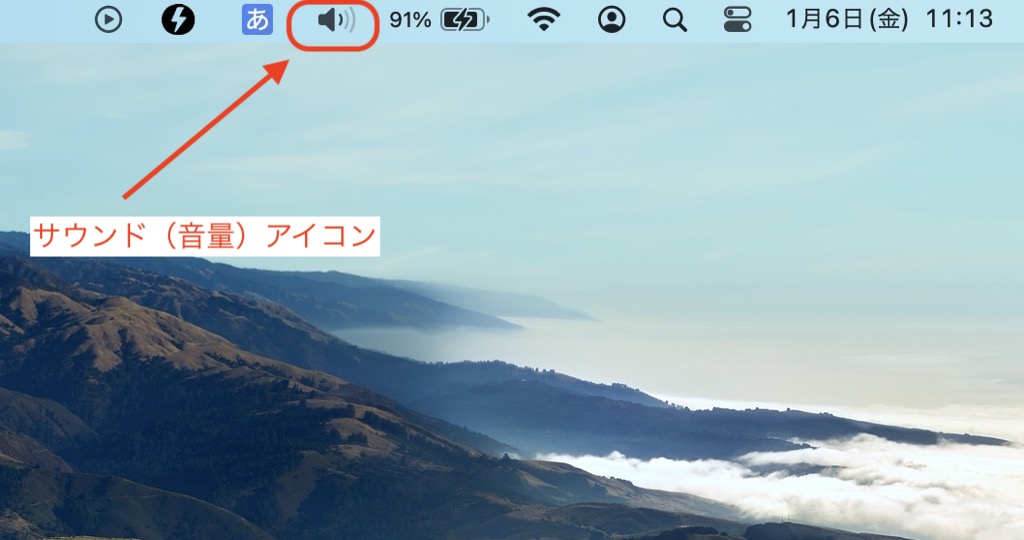
デフォルトでは非表示になっているので、有効にする方法を解説していきます。
音量を調整する方法をまとめましたので参考にしてください。
あわせて読みたい


【Mac】音量調節する3つの方法!音量を上げる下げる
Macで音量を調整する方法について解説します。初めてMacを使う方や、普段Windowsを使っている方は分かりづらいと思いますので分かりやすく説明していきます。 メニュー…
chiliblog


【Mac】バッテリー残量をパーセントで表示させる方法! | chiliblog
Macのバッテリー残量をパーセント表示させたいけど、どうやって表示させるか設定方法が分かりづらいです。バッテリー残量をパーセント表示させる方法を解説していきます。 …
chiliblog


【Mac】メニューバーにユーザー(アカウント)を表示/非表示させる方法 | chiliblog
Macのメニューバーにユーザー切り替えのためのアイコンを表示させる方法を解説していきます。家族で1台のMacを共有していている場合に便利な設定です。別のユーザーにログ…
目次
サウンド(音量)アイコンを表示させる方法
STEP
システム設定を開く
画面左上のリンゴのマークをクリックし「システム設定」を選択してください。

STEP
画面左のメニューからコントロールセンターをクリックします。
「サウンド」メニューより「メニューバーに常に表示」を選択します。
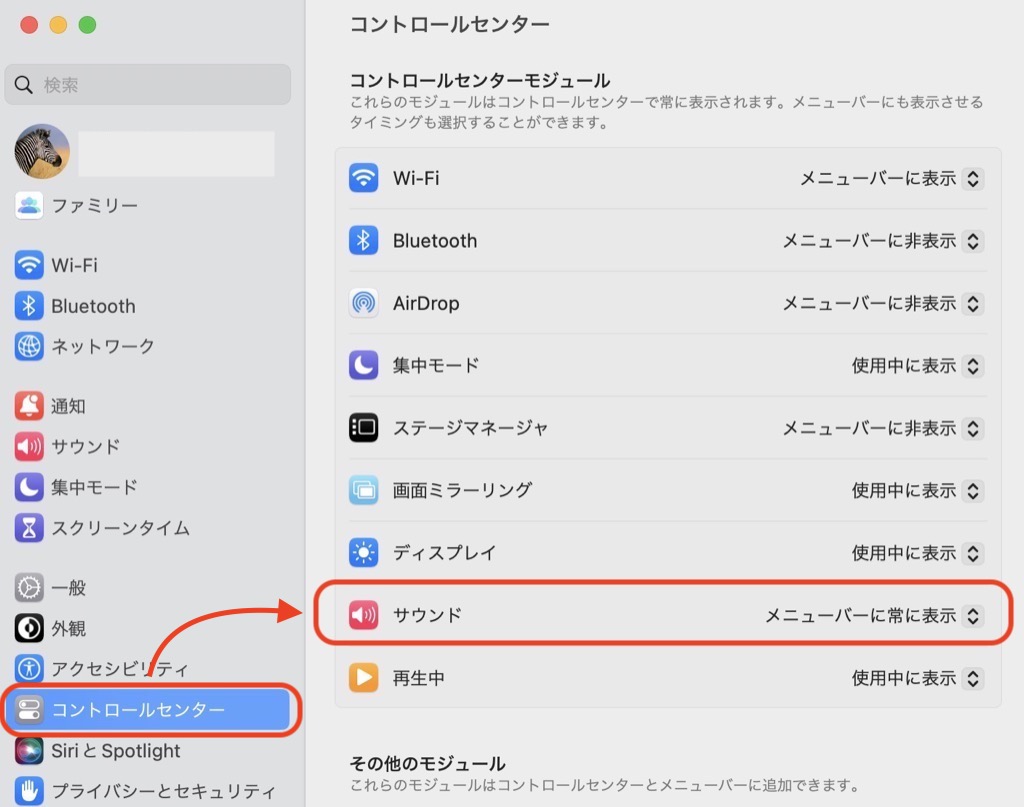
これで設定完了です。
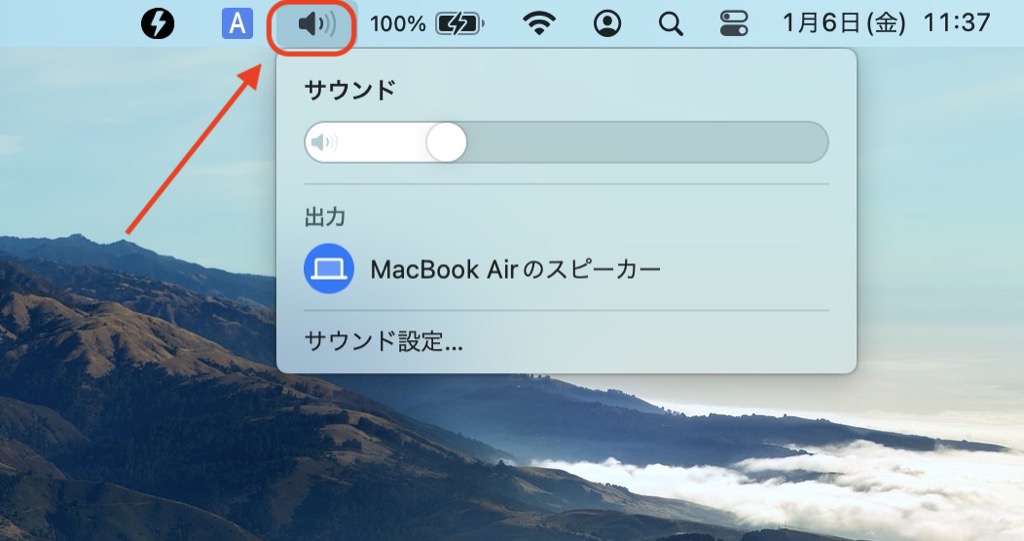
画面右上のメニューにサウンド(音量)アイコンが表示されていることが確認できます。
さいごに
サウンド(音量)アイコンをメニューバーに表示させる方法を解説しました。
デフォルトでMacのメニューバーにサウンド(音量)アイコンが表示されていないので、音量を変えたい時に困ります。
メニューバーにアイコンがあると直感的に変更することができるので分かりやすいです。
簡単に設定できるので参考にしてみてください。
あわせて読みたい

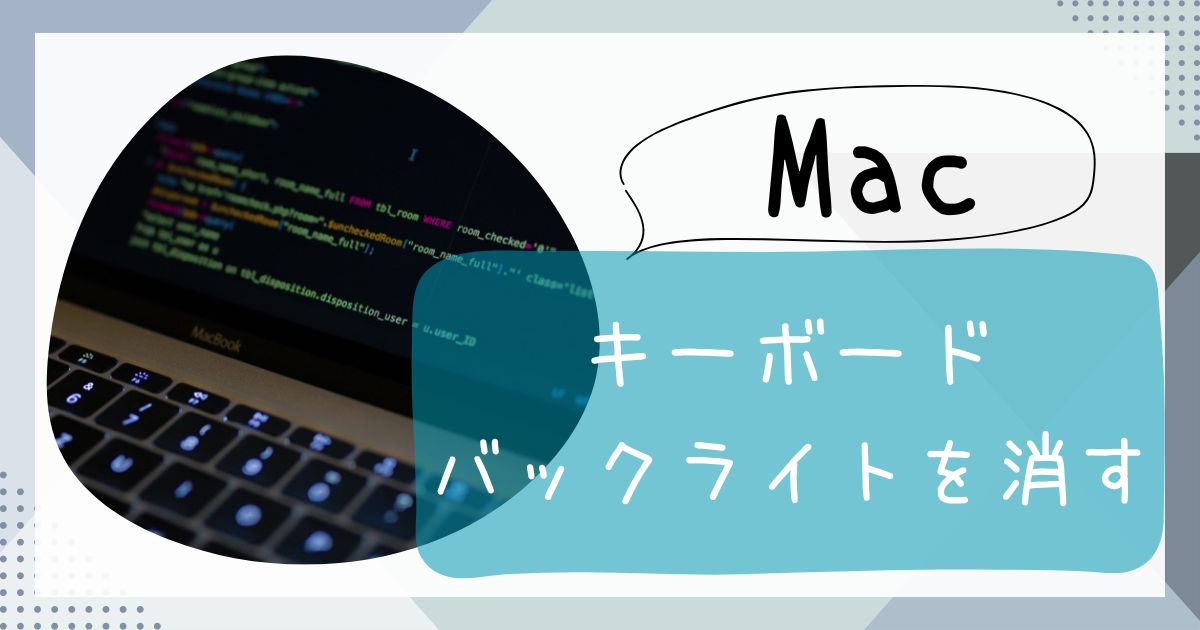
【Mac】キーボードのバックライトを消す方法!調整する方法!
MacBookのキーボードは、ライトが光っていて暗くてもキーボードが見えるようになっています。キーボードのライトを消したい(調整したい)! そんな方へ、Macのキーボー…
chiliblog


【Mac】メニューバーを自動的に表示/非表示(隠す)にする設定方法! | chiliblog
Macの画面上部にあるメニューバーを自動的に表示/非表示(隠す)にする設定方法を解説していきます。 メニューバーを非表示にすると、その分アプリの画面を広く使えるので…
あわせて読みたい


【Mac】起動音の「じゃ~ん」を消す簡単な方法!
Macの電源をONにした時に「じゃ~ん」という起動音が鳴るとびっくりしますよね。図書館など絶対に音を出してはいけない場所でうっかりパソコンを開いてしまうと大変です…


